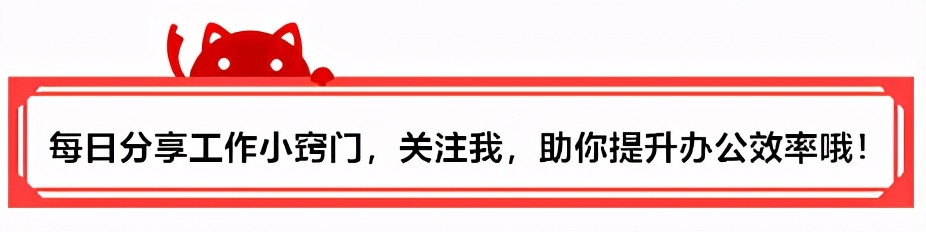
今天和大家分享6个电脑截图方法,方便又清晰!
最快的方法就在这里,点击键盘右上角的这个键(PrintScreen或PrtSc),再使用粘贴就可以贴上全屏截图。
如果想只截取1个窗口,就按Alt+这个截图键就会自动截取前台显示的当前窗口截图。优点是极其快速,缺点是不能进行编辑。
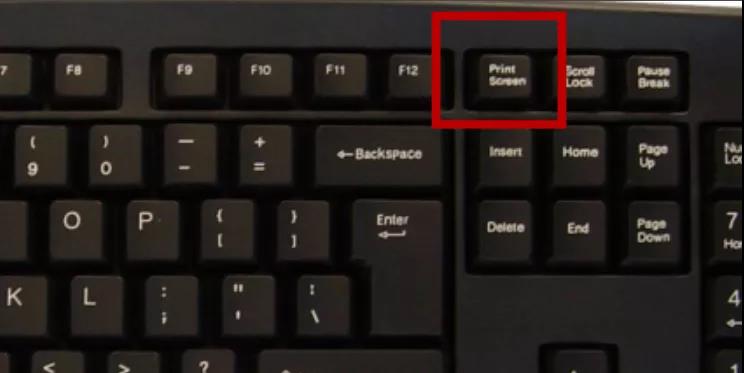
windows原生截图工具更贴合电脑系统,而且有第三方工具没有的任意边缘截图功能(可画图形、避开关键信息),但是很多朋友都不知道怎么找、怎么用。
其实非常简单,点开左下角的windows菜单,在搜索栏输入“截图工具”,点击即可打开。

打开以后,从模式中选择一种:任意(鼠标划出任意边缘),矩形,窗口(一次截图一个窗口),全屏。然后点击新建即可截图,截完到需要的地方粘贴。
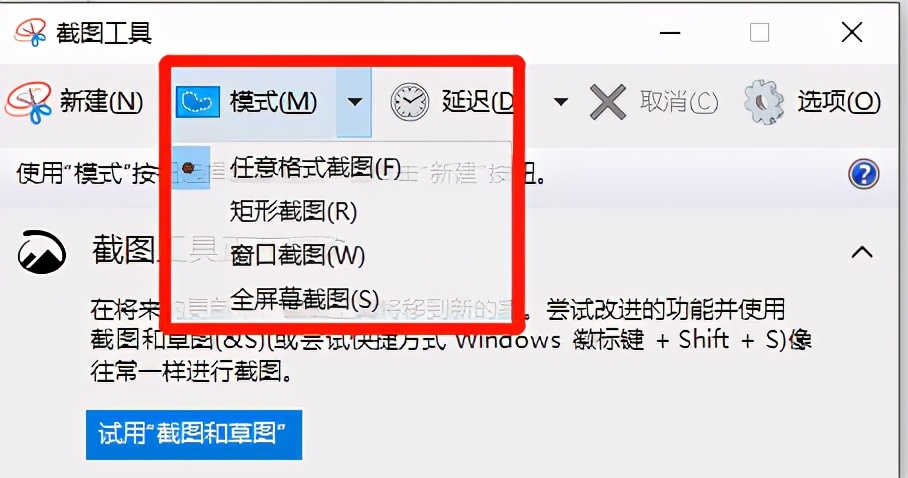
微信、QQ、钉钉等大家常用的聊天软件也可以截图,缺点是像素会比较模糊,优点是可以在截图上进行加箭头、加框、打马赛克等修改。君君给大家整理了常用软件截图快捷键,只要后台开着就能通过快捷键快速截图,不需要切换窗口!
微信截图快捷键:Alt+A
QQ截图快捷键:Ctrl+Alt+A
钉钉截图快捷键:Ctrl+Shift+A
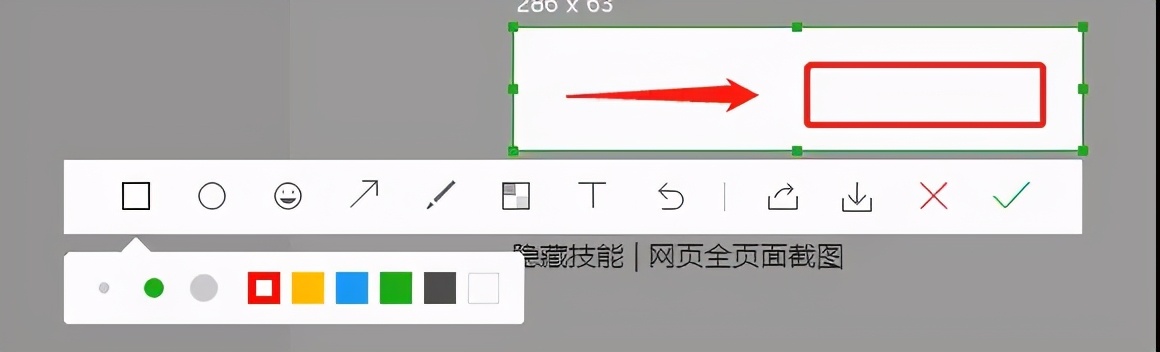
怎么让截图内含一段动态过程,变成GIF动图呢?大家可以下载这个叫Gifcam的小软件,大小只有几百K。先把中心框体拖到你需要的位置,开始截图时点击【REC】,完成的时候再点一下【Stop】,最后点击Save保存即可。
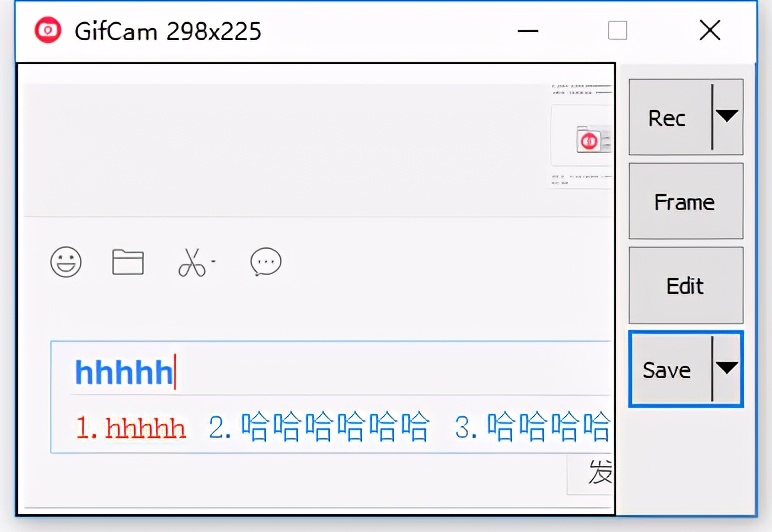
网页是向下滚动的,所以想截取完整页面,很多人只能连续截很多张再慢慢拼,费时费力。
大部分浏览器可用:打开想截图的页面,按下F12键,再按Ctrl+Shift+P,最后粘贴【>Capture full size screenshot】这行字,全页面截图就下载了!

其实很多软件都有截图功能,比如火狐浏览器自带截图功能,360、QQ等浏览器大家可以在插件中心中安装相应插件。
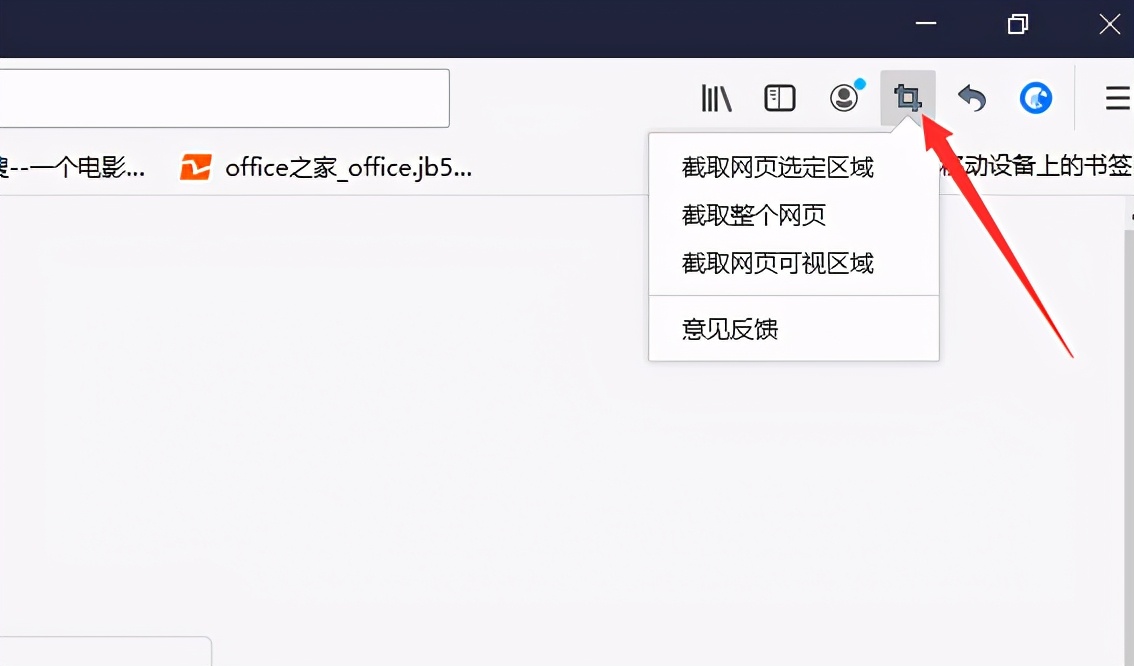
以上就是和大家分享的6个简单方便的截图方法,截图是大家日常很常用的功能之一,掌握的方法不需太多,掌握1-2个方法,好用即可!